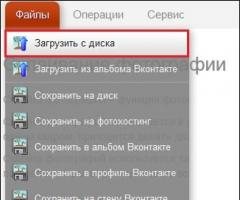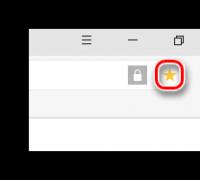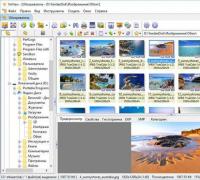Virtual dj описание. Инструкция по использованию Virtual DJ. Подключение внешних устройств
Скачать видео и вырезать мп3 - у нас это просто!
Наш сайт - это отличный инструмент для развлечений и отдыха! Вы всегда можете просмотреть и скачать онлайн-видео, видео приколы, видео скрытой камеры, художественные фильмы, документальные фильмы, любительское и домашнее видео, музыкальные клипы, видео про футбол, спорт, аварии и катастрофы, юмор, музыка, мультфильмы, аниме, сериалы и многие другие видео совершенно бесплатно и без регистрации. Конвертировать это видео в mp3 и другие форматы: mp3, aac, m4a, ogg, wma, mp4, 3gp, avi, flv, mpg и wmv. Онлайн Радио - это радиостанции на выбор по странам, стилям и качеству. Онлайн Анекдоты - это популярные анекдоты на выбор по стилям. Порезка mp3 на рингтоны онлайн. Конвертер видео в мп3 и другие форматы. Онлайн Телевидение - это популярные TV каналы на выбор. Вещание телеканалов производится абсолютно бесплатно в режиме реального времени - эфир онлайн.
Современная музыка так разнообразна, что иногда появляется желание создать ее самостоятельно. При том, существует множество примеров того, как людям удалось добиться успеха в этом деле даже без минимальных познаний в создании музыки. Особенно это относится к диджеям. Есть и такие люди, которые обожают клубную музыку и могут самостоятельно разобраться в программах для ее создания
Поэтому мы попробуем разобраться с одной из лучших программ такого типа: Virtual DJ . Мы поговорим о ее центральных особенностях, затронем ее интерфейс.
Сама утилита достаточно проста и с ней сможет работать даже неопытный пользователь. Если вы уже имели дело с диджейским пультом, вы вполне с ней совладаете и сможете попробовать себя в роли виртуального диджея. Перед установкой программы на свой пк, попробуй определить для себя, что именно вы хотите получить от работы с ней. Так, нужно точно знать, хотите ли вы просто поклацать, или же стать профессиональным диджеем.
Основные аспекты интерфейса и работы с Virtual DJ
Если вы все же задумались о том, чтобы попробовать свои силы в роли виртуального диджея, обязательно установите данную программу. Среди всех утилит для диджеинга именно она является самой простой в понимании и использовании. Перед тем, как настроить это ПО под себя, стоит разобраться с основными принципами его управления. Поэтому для начала мы попробуем пройтись по базовым функциям программы. Итак, возможности нашего виртуального диджея являются таковыми:
- пользователю предоставляется полноценный пульт диджея,
- доступны микшер и виниловые диски,
- в программе есть 12 семплов, эффекты, сведение нескольких аудиорядов и эквалайзер,
- можно пользоваться любыми звуковыми расширениями,
- возможность записи голоса.
Установив утилиту, откройте ее. Просмотрите два виниловых диска и поле для прогресса трека прямо под ними. Рассмотрим основные кнопки для управления программными функциями.
«Tab» - кнопка, которая помогает установить приоритетность конкретному винилу. Если зажать ЛКМ на выбранном диске и потянуть в сторону – можно создать скретч. По бокам от винилов располагается ползунок регулировки громкости аудиоряда и ползунок скорости воспроизведения. Последний помогает ускорить трек.
В нижней части программы находится специальное меню со всеми треками. Сбоку от него располагается древо каталогов, с помощью которого можно быстрее и проще перейти между треками.
Слева возле каталога файлов находится еще один пункт, в котором пользователь сможет узнать методы разработки собственного микса или трека. Для этого вполне можно воспользоваться пиктограммой в виде дискеты. Также тут можно выбрать семплы из утилиты и производить базовые операции по их редактированию.
«Config» - кнопка, при помощи которой можно выполнять настройки записи, устанавливать пункт назначения для сохранения работы и поставить функцию автоматического запуска.
Если кликнуть по меню форматов, которое размещается в панели конфигураций, можно реализовать файл в один из самых распространенных мультимедийных форматов. Там же можно настроить оптимальный для себя битрейт. Кнопка в виде шестерни помогает вывести на экран меню разных настроек.
— Стань ди-джеем, не выходя из дома
Программа Virtual DJ - не просто набор инструментов для обработки музыкального контента, это полноценная площадка для тех из вас, кто уже работает со звуковым материалом или только планирует начать карьеру успешного ди-джея. Отдельно расписывать загрузку установочного пакета и его инсталяцию на ваш компьютер не имеет смысла - разработчики убрали из своего творения возможные "подводные камни" и оставили пользователю лишь необходимость нажимать кнопку "Далее". И у нас вы можете скачать . Вместо этого, больше внимания уделим интерфейсу программы и основам работы с ней.
1. Основные элементы интерфейса
После запуска Virtual DJ вы увидите главное окно программы.

Функционально оно состоит из трех частей. Самый верхний блок - панель работы с текущими треками. Именно здесь будет выполняться основная часть обработки ваших музыкальных файлов. Центральное место этой панели занимает микшер.

И крайний блок интерфейса программы - панель навигации, она же - панель дополнительных опций. В ней вы найдете множество интересных плагинов и необычных спецэффектов. Давайте рассмотрим его более подробно. Итак, вкладка "Browser" - это встроенный файловый менеджер от команды разработчиков программы Virtual DJ с поддержкой истории и навигацией по сетевым папкам.

Вкладка "Sampler" - небольшой набор интересных сэмплов с возможностью увеличения их количества.

Вкладка "Effects" даст вам возможность добавлять в сводимые треки как стандартные звуки, так и довольно необычные звуковые эффекты.

Ну, и вкладка "Record". Она позволит вам не только сохранить полученный результат на жесткий диск компьютера или записать его на различные носители информации, но и организовать безумную вечеринку в прямом эфире.

После того, как мы рассмотрели основные элементы главного окна программы, перейдем непоредственно к процессу сведения двух различных треков в единый музыкальный сэт.
2. Сведение музыкальных треков
Первое, что вам необходимо сделать, - это выбрать в файловом менеджер два трека. Именно с ними мы и будем работать в будущем.

После добавления первого трека в левое окно (левую деку), а второго трека - в правое окно (правую деку) вы увидите, что программа проанализировала добавленные файлы и сгенерировала графики звуковой волны.

Если настроение у вас приподнятое и вы морально готовы стать звездой шоу-бизнеса, то запускайте первый прек с помощью кнопки "Play". Анализируйте его визуально, оценивайте, совпадают ли звуковые пики обоих файлов и, если не совпадают, то регулируйте их, передвигая ползунок с правой стороны "вертушки".


Выполнив полностью все предыдущие шаги, вы можете приступать непосредственно к сведению треков. Для этого необходимо уменьшить громкость музыкального фрагмента во второй деке практически до нуля и, запустив его проигрывание с помощью кнопки "Play", нажать "SYNC". Данное действие автоматически синхронизирует текущие позиции обоих аудиофайлов.

Не забудьте таким же образом, как и для первого трека, подрегулировать скорость проигрывания и уровни частот второго фрагмента. Параллельно увеличивайте громкость музыкального файла во второй деке и уменьшайте значение громкости - в первой.

При желании, вы можете добавить к полученному результату различные звуковые эффекты и сэмплы.

На этом процесс сведения двух треков в один сэт закончен. Конечно же, это самый простой способ, но, как нам кажется, и самый эффективный. Удачи вам в освоении возможностей программы Virtual DJ.
Virtual DJ - это программа для микширования звука, которая имитирует настоящее оборудование ди-джеев. Вы можете использовать Virtual DJ для того, чтобы импортировать песни в формате MP3 и микшировать звуки, используя многослойные дорожки. Virtual DJ позволит любому пользователю микшировать музыку без необходимости покупки дорогого оборудования.
Шаги
Получение Virtual DJ
- Хотя Virtual DJ – это довольно мощная программа, многие профессиональные ди-джеи предпочитают реальное оборудование.
-
Определите, соответствует ли ваш компьютер минимальным системным требованиям. Virtual DJ потребляет некоторые компьютерные ресурсы для микширования и синхронизации треков. Полный список рекомендованных требований к компьютерным комплектующим можно найти , а минимальные требования таковы:
Основные кнопки и функции Virtual DJ. Большинство виртуальных кнопок обозначены простыми символами.
- Воспроизведение/Пауза. Позволяет ставить воспроизведение трека на паузу и воспроизводить его с того места, где вы нажали на паузу.
- Стоп. Останавливает воспроизведение и перематывает трек в начало.
- Закрепление ритма. Закрепляет ритм трека и гарантирует, что все выполняемые задачи будут синхронизированы в соответствии с этим ритмом. Например, если вы хотите сделать скретчинг (в левой или правой деке), нажмите эту кнопку, чтобы убедиться, что диск воспроизводиться в ритме трека. Функция «Закрепление ритма» дает Virtual DJ преимущество по сравнению с обычным оборудованием ди-джеев.
- Скорость. Позволяет увеличить или уменьшить скорость воспроизведения трека, также известную как BPM (Beats Per Minute – ударов в минуту). Переместите ползунок вверх, чтобы уменьшить скорость воспроизведение трека, или вниз, чтобы увеличить ее. Эта функция необходима при микшировании треков для того, чтобы синхронизировать скорости их воспроизведения.
-
Изучите вики-страницы Virtual DJ, чтобы получить дополнительную информацию. В Virtual DJ огромное число функций; чтобы изучить их, откройте вики-страницы Virtual DJ , где вы найдете широкий спектр онлайн-уроков.
Virtual DJ является виртуальной заменой реального оборудования. CD-проигрыватели, используемые ди-джеями, имеют больше возможностей, чем обычные Hi-Fi CD-проигрыватели; аналогично, VirtualDJ имеет больший функционал по сравнению с, например, iTunes. Это позволяет микшировать песни, одновременно проигрывая два (или больше) трека. Вы можете настроить скорость воспроизведения, чтобы синхронизировать темп треков, и применять различные эффекты, например, зацикливание.
Использование Virtual DJ
- Иногда Virtual DJ анализирует треки и вычисляет CBG не правильно, поэтому научитесь синхронизировать ритм на слух, не полагаясь на программу.
- Синхронизация треков упрощает переход от одного трека к другому.
-
Настройте эквалайзер. В каждой деке есть три ползунка эквалайзера для настройки звучания треков.
- Басы. Это наиболее низкие частоты. Глубокие и громкие звуки.
- Средние частоты. В основном частоты вокальных и гитарных партий. Не очень глубокие и не очень пронзительные.
- Высокие частоты. Обычно перемещение этого ползунка сказывается на звучании барабанов и любых пронзительных звуках.
-
Используйте музыкальные эффекты. Например, вы можете создавать ремиксы в стиле хаус или техно. Программа поставляется со множеством эффектов, например, фленджером, эхом и другими.
- Встроенный семплер позволит вам воспроизвести ваши миксы с широким спектром эффектов. Вы также можете использовать семплер в качестве секвенсора для создания миксов в реальном времени.
-
Используйте анализатор BPM, чтобы получать информацию о темпах треков на постоянной основе. Перед воспроизведением треков выделите их, щелкните по ним правой кнопкой мыши и выберите «Комплект» – «Проанализировать BPM». Для микширования выбирайте треки с близкими значениями BPM. Это займет некоторое время, но убережет вас от вычисления темпа треков на лету.
- Например, если трек в деке А имеет BPM 128, и вы хотите микшировать его с треком в деке В с BPM 125, настройте 8 на +2.4. Так как другой трек не звучит сквозь динамики, вы можете сбросить настройки до 0.0, нажав на значок в виде точки рядом с ползунком. Не пытайтесь микшировать треки с абсолютно разными темпами – они будут плохо звучать.
-
Используйте функцию обратной связи, чтобы активировать автоматическое создание плей-листов. Эта функция рекомендует треки, которые вы можете воспроизводить в одной тональности и ритме. Но вы можете воспроизводить все, что хотите, независимо от рекомендации. Треки, как правило, выбираются в соответствии с близкими значениями BPM, чтобы облегчить их микширование.
Используйте Virtual DJ для организации вашей медиатеки (собрания музыкальных файлов). Для этого вы можете использовать фильтры, которые помогут вам найти популярные треки, треки с одинаковым ритмом, получить доступ к плей-листам и многое другое. Это важно, если вы хотите стать публичным ди-джеем и вам понадобится быстрый доступ к нужным трекам.
Используйте кроссфейдер для создания плавных переходов между треками. Ди-джеи славятся тем, что воспроизводят треки без пауз. Используйте кроссфейдер, чтобы задать время и скорость перехода. Горизонтальный ползунок между деками – это ползунок кроссфейдера. Переместив ползунок по направлению к одной деке, трек из этой деки будет перекрывать трек из другой деки.
Синхронизируйте форму сигнала при помощи ползунков скорости. Попытайтесь синхронизировать пиковые значения формы сигнала. Для этого используйте два вертикальных ползунка скорости, чтобы настроить BPM каждого трека и синхронизировать их.
- Лучше всего зациклить ритм трека и одновременно воспроизвести другой трек во второй деке. Так вы создадите быстрый ремикс песни.
- Вы можете вернуть большинство ползунков в положение по умолчанию, щелкнув по ползунку правой кнопкой мыши.
- Используйте Virtual DJ Home Edition, если вы хотите работать с основными функциями программы. Эта версия программы занимает меньше места на жестком диске и имеет упрощенный интерфейс.
Предупреждения
- Функция «Закрепление ритма» не применима к трекам с меняющимся ритмом и в случаях, когда программа неправильно вычислила CBG. В этом случае вы всегда можете отключить эту функцию и работать с ритмом, который отображен в окне звуковой волны, чтобы синхронизировать треки вручную. С течением времени вы сможете синхронизировать треки на слух (а не полагаться на программу).
Музыка сейчас настолько разнообразная, что иногда её хочется делать самому. При том сеть пестрит историями про людей, которые без минимального понятия про нотный стан и музыкального образования добились успеха. Довольно часто это касается диджеев. Так и есть люди просто фанатеют от клубной музыки и начинают самостоятельно разбираться в программах, которые помогают в этом.
Так, как мы затронули тему программа для сведения и создания музыки, то расскажем про программу virtual dj, как пользоваться её, главные особенности, рассмотрим интерфейс утилиты.
Сама программа Virtual Dj довольно проста для даже не опытного пользователя, если вы хоть раз видели диджейский пульт, то с легкостью разберётесь и в данной утилите. Благодаря этой программе, вы можете стать отличным виртуальным диджеем и работать в клубах, дарить людям счастье. И потому перед тем, как установить virtual dj на свой компьютер, уясните для себя, что вы хотите получить от этой программы, какой результат (имеется в виду стать диджеем или просто поклацать).
Основные аспекты интерфейса и работы с virtual dj
Если же вы все-таки серьёзно задумались, чтобы попробовать себя в роли виртуального диджея, то сразу же устанавливайте данную программу, ведь среди разнообразия все компьютерных утилит для «диджеинга», данный продукт самый простой в использовании и понимании.
Итак, перед тем, как настроить virtual dj под себя, вам нужно знать основные кнопки и их предназначение, то есть сейчас мы пройдёмся полностью по интерфейсу программы.
Virtual Dj такие стандартные возможности, как:
- Вы имеете полностью скопированный интерфейс пульта диджея;
- Микшер, виниловые диски;
- В программе включены 12 семплов на любой вкус, всевозможные эффекты, автосведение двух треков, эквалайзер;
- Возможность интегрирования любых звуковых расширений;
- Куда же без записи голоса (вокала) и так далее;
После установки данной утилиты, откройте её. Первым делом, обратите внимание на два виниловых диска. Под ними вы можете наблюдать поле прогресса трека (также и сверху широкое поле), далее под винилами кнопки управления композицией.
- Что бы выбирать приоритетный винил нажимайте «Tab». Кроме того, если зажать левой кнопкой мыши на данном виниловом диске и потянуть в любую из сторон, вы можете делать «скретчи». Далее по бокам от винилов вы можете наблюдать ползунок громкости играющего трека, а также ползунок скорости воспроизведения (что очень важно, если вы хотите приукрасить вашу музыку).
- Внизу окна программы находится специальная область, в которой находится все ваши треки, сбоку окна – выведено дерево каталогов, для простоты пользования и быстрого перехода от трека к треку.
- Кроме того, слева возле каталога файлов, ещё существует пункт, где вы можете узнать в virtual dj: как записать свой созданный трек или микс (Record File или пиктограмма в виде дискеты), как выбрать один из 12 семплов заложенных в утилите (значок в виде динамика и клавиши F1 – F12 соответственно), также эти семплы можно менять/редактировать по своему усмотрению и вкусу.
- Обратите внимание на кнопку «Config». С помощью данной опции, вы можете управлять и настраивать запись, выбирать пункт назначения для сохранения вашей работы, также можно поставить функцию автозапуска.
- Если в данном меню конфигурации вы нажмете кнопку «Format», то сможете с легкость экспортировать (реализовать) в один из мультимедийных форматов, для выбора «wav» или «mp3» и настроить нужный для вас битрейт. Также в виде шестерни откроете для себя меню различных настроек.
В общем данная программа довольно проста для вашего восприятия. Узнать, как сводить в ней музыку, можно тут: «Как сводить треки? ». Главное – это много экспериментировать, стараться, пытаться, набираться опыта и практики. Удачи в реализации вашей мечты стать диджеем!